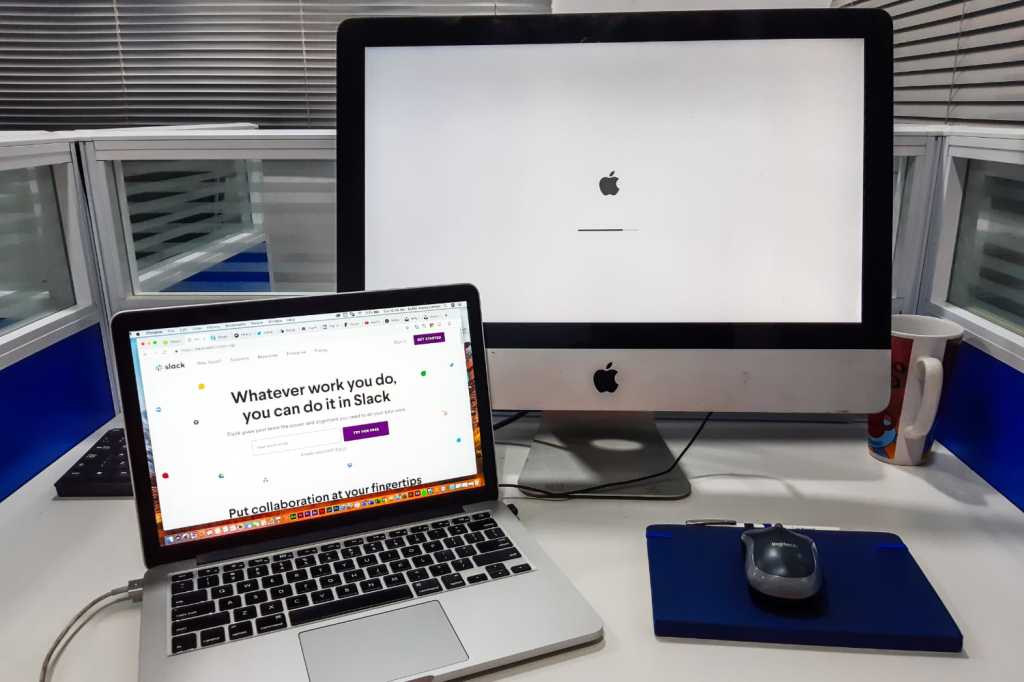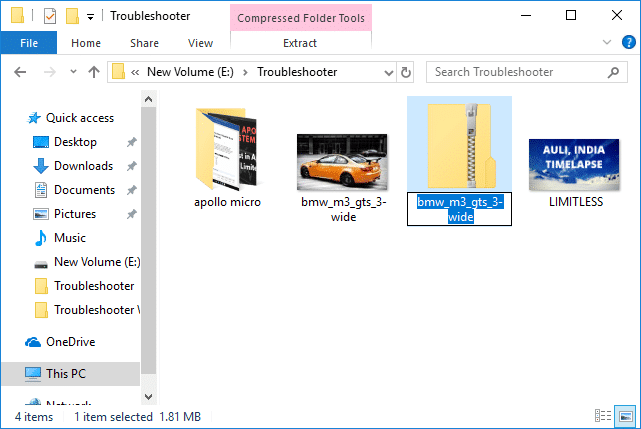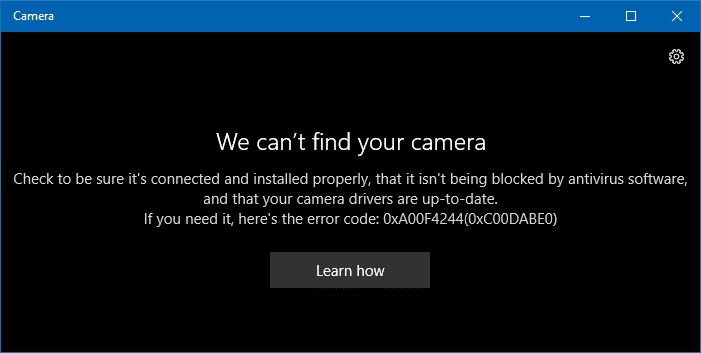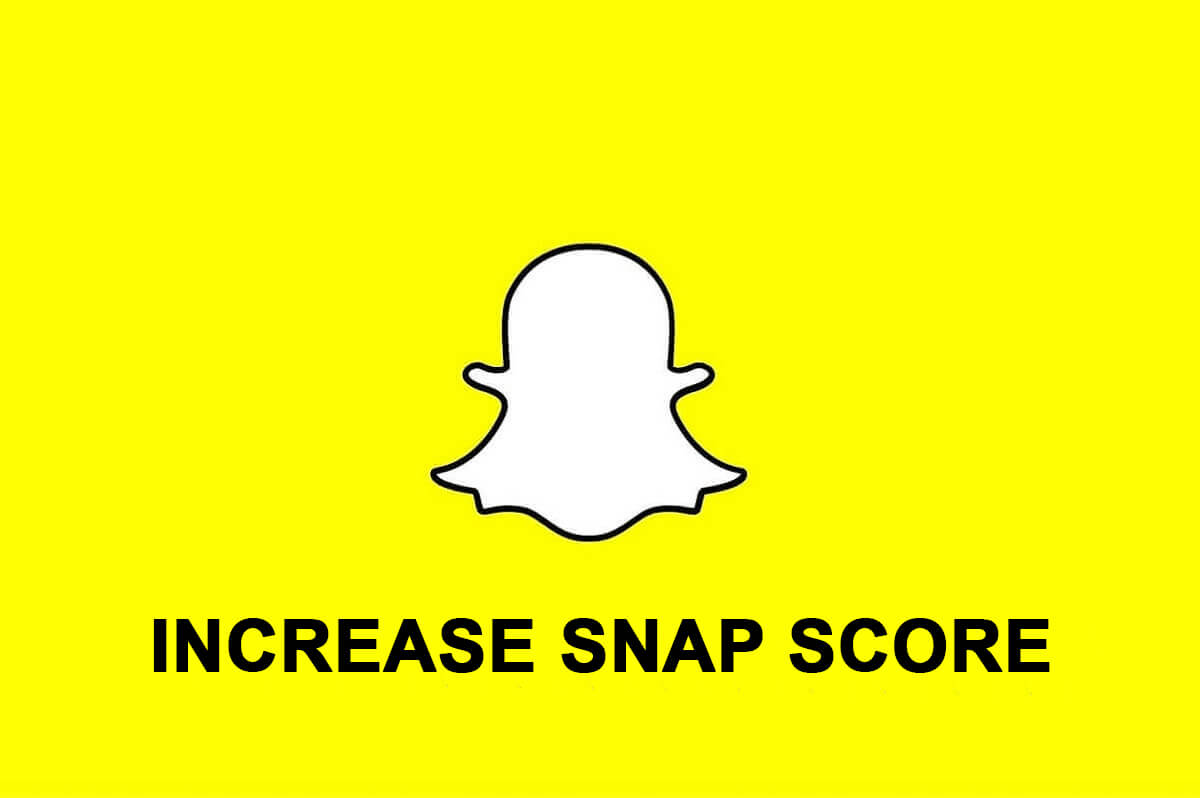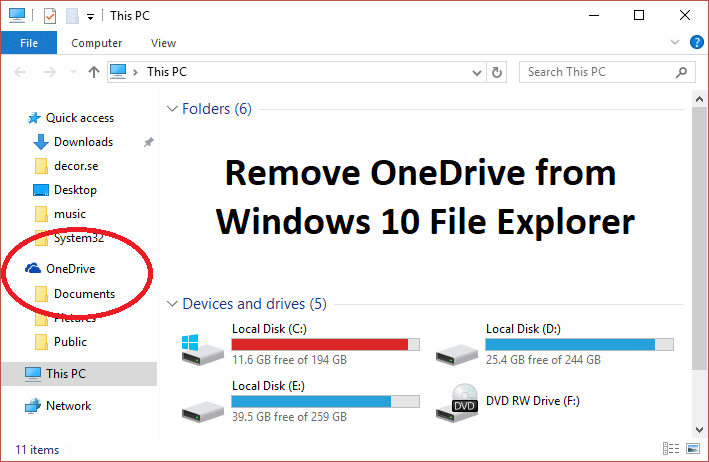
OneDrive是作為Windows 10的一部分所包含的最好的雲存儲服務之一。在大多數主要平台上可用一個驅動器,例如台式計算機,移動設備,Xbox,等。這就是為什麼Windows用戶更喜歡任何其他服務的原因。但是對於大多數Windows用戶來說,OneDrive只是一種分心,只有不必要的登錄和其他內容困擾用戶。最值得注意的問題是用戶希望完全隱藏或消除其係統中的File Explorer中的圖標。
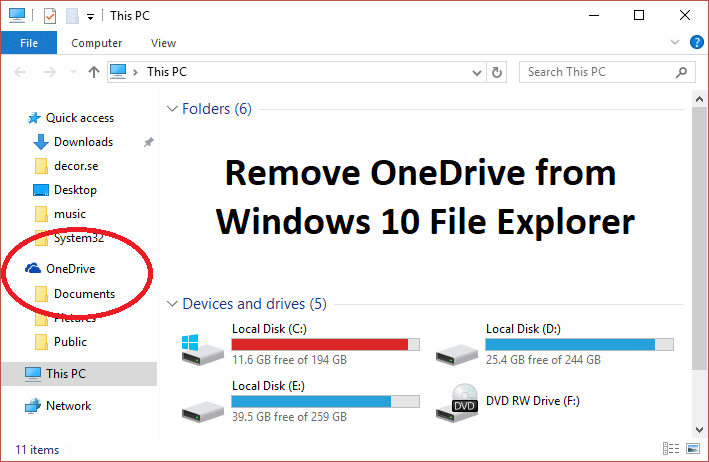
現在,問題在於Windows 10不包括隱藏或消除系統中的OneDrive的選項,這就是為什麼我們準備了本文,這些文章將向您展示如何完全從PC中完全消除,隱藏或卸載OneDrive的原因。然後,在不浪費時間的情況下,讓我們看看如何借助下面詳細介紹的步驟從Windows 10文件資源管理器中刪除OneDrive。
如果出現問題,請確保創建一個恢復點和備份記錄。
方法1:隱藏Windows 10 File Explorer的OneDrive
1。按Windows + R鍵,然後寫居民然後按Enter打開註冊表編輯器。
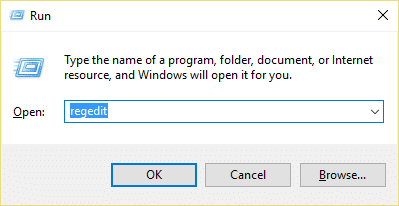
2。導航到以下註冊碼:
HKEY_CLASSES_ROOTCLSID {018D5C66-4533-4307-9B53-224DE2ED1FE6}
3。現在選擇{018D5C66-453-4307-9B53-224DE2ED1FE6}鍵,然後從窗口的右側面板雙擊system.ispinnedtonamespacetree單詞。
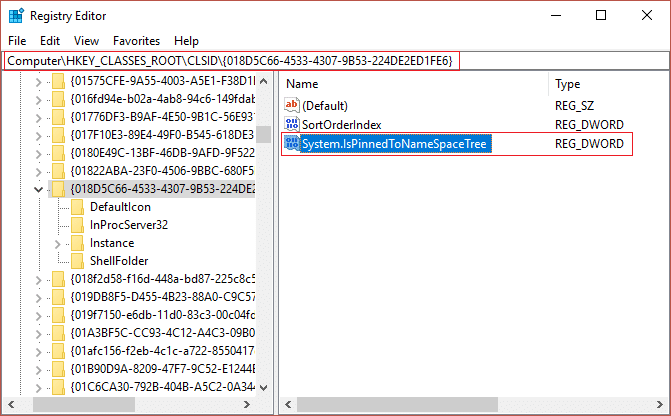
4。更改黃金字價值數據從1到0然後單擊確定。
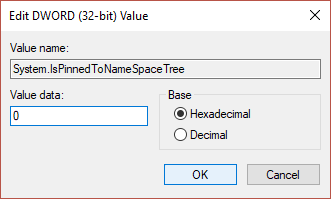
5。關閉註冊編輯器並重新啟動PC以節省更改。
使用:將來,如果您想訪問OneDrive,並且需要扭轉更改,請按照先前的步驟進行更改。
方法2:從Windows 10 File Explorer卸載或刪除OneDrive
1。控制面板在Windows搜索中,然後單擊它打開控制面板。
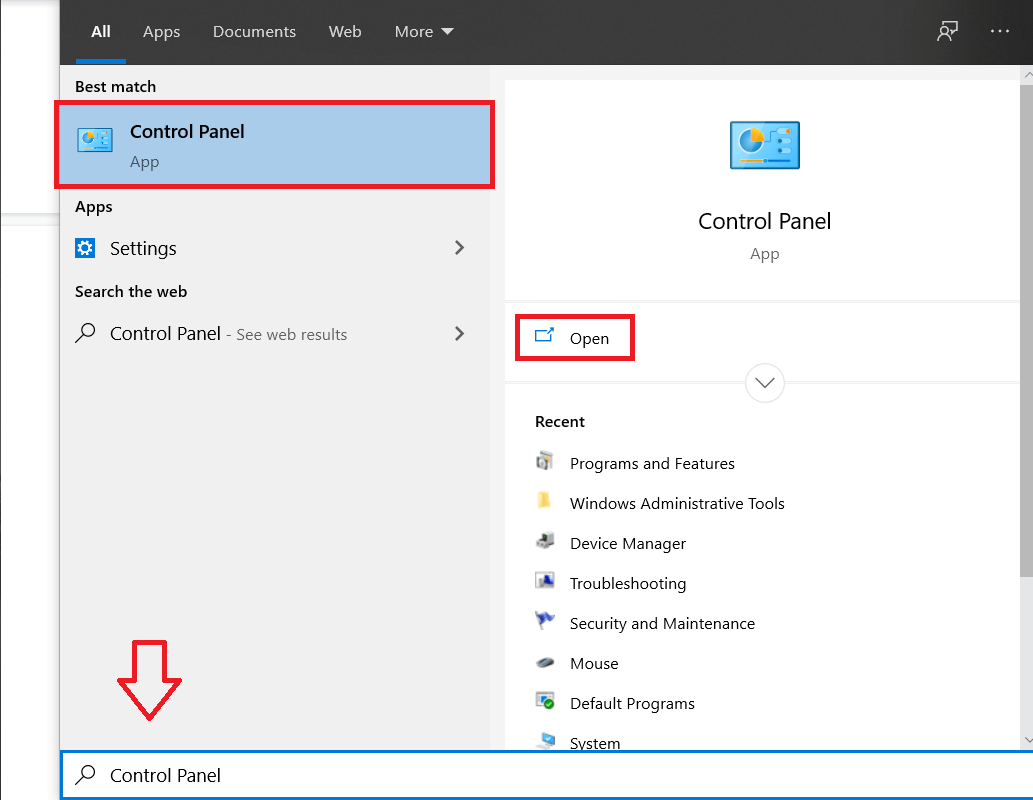
2。然後單擊卸載程序並找到Microsoft OneDrive在列表上。
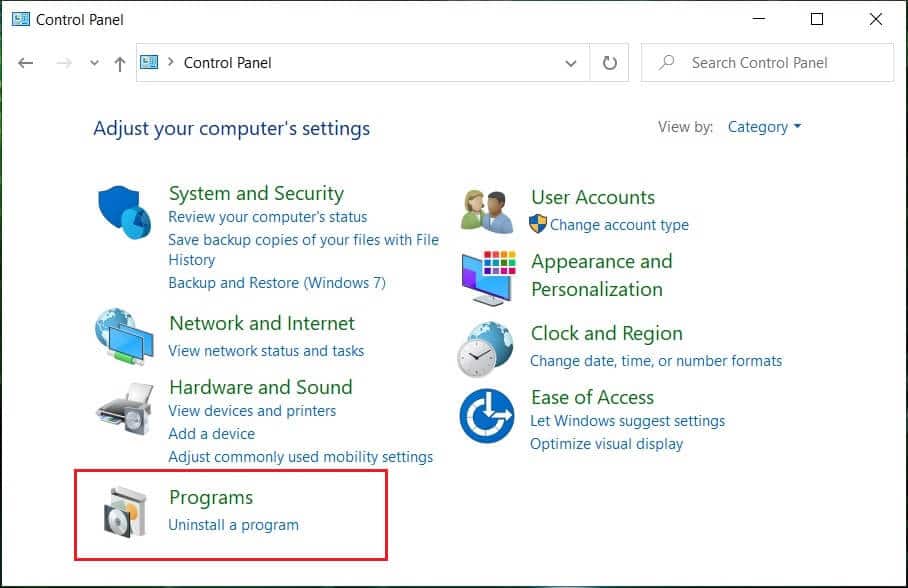
3。右鍵單擊Microsoft OneDrive,然後選擇解除安裝.
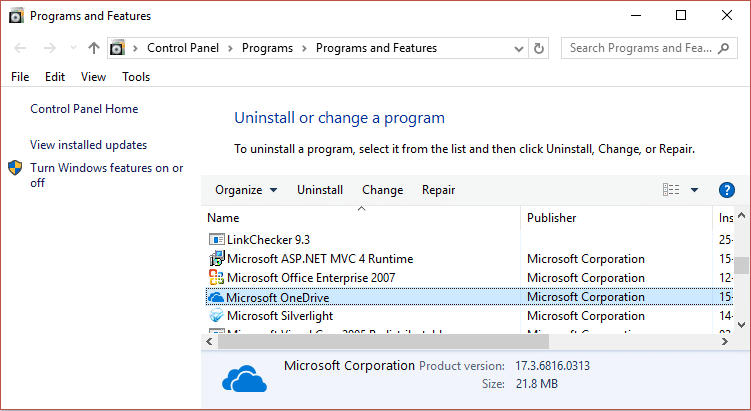
4。按照屏幕上的說明完全卸載系統的系統
5。重新啟動您的PC以節省更改,這完全從Windows 10 File Explorer中刪除OneDrive。
使用:如果您想將來重新安裝OneDrive,請根據PC的體系結構導航到下一個文件夾:
Para PC de 64位:C:Windowssyswow64
Para PC de 32位:C:WindowsSystem32
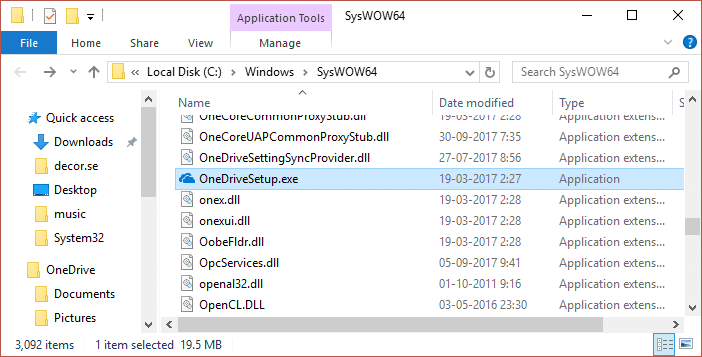
現在搜索OnEdrivesEtup.exe,然後雙擊它以執行配置。按照屏幕上的說明重新安裝OneDrive。
方法3:通過小組指令編輯器隱藏檔案資源管理器
使用:此方法將在Windows Home Edition版本中不起作用。
1。按Windows + R鍵,然後寫gpedit.msc然後按Enter打開小組指令。
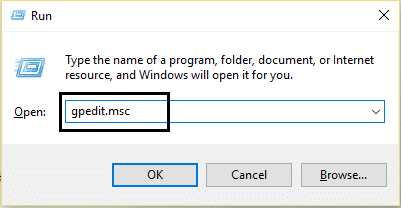
2。現在航行到GPEDIT窗口中的下一條路線:
設備配置>管理模板> Windows組件> OneDrive
3。確保在左窗口面板中選擇OneDrive,然後在右窗口面板中,雙擊“”防止使用OneDrive進行文件存儲“政治。
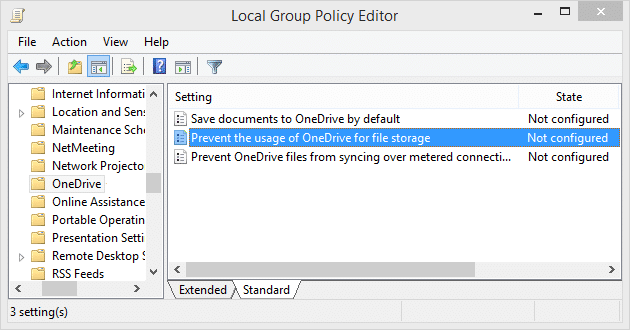
4。現在,從策略設置窗口中,選擇活性驗證框,然後單擊“確定”。
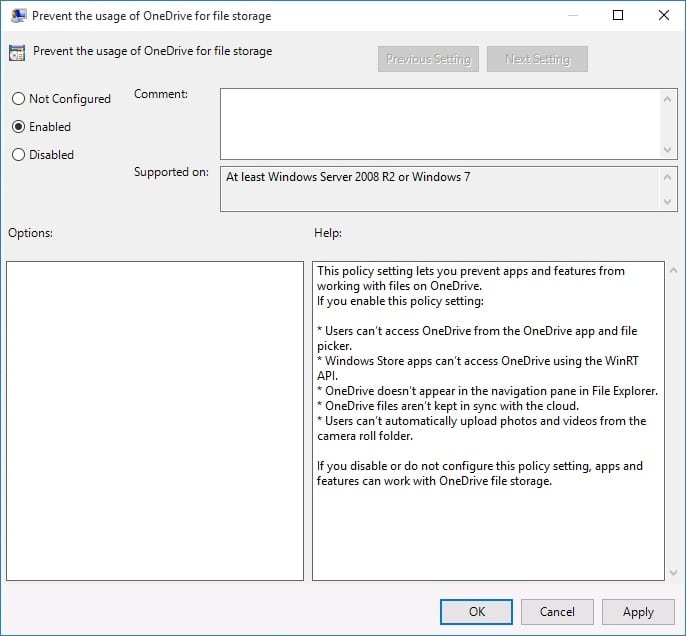
5。這將完全隱藏在文件資源管理器上,用戶將不再能夠訪問它。
6。重新啟動您的PC以節省更改。
。
那就是您成功學到的全部。如何從Windows 10 File Explorer中刪除OneDrive但是,如果您仍然對此出版物有任何疑問,請隨時在評論部分中這樣做。